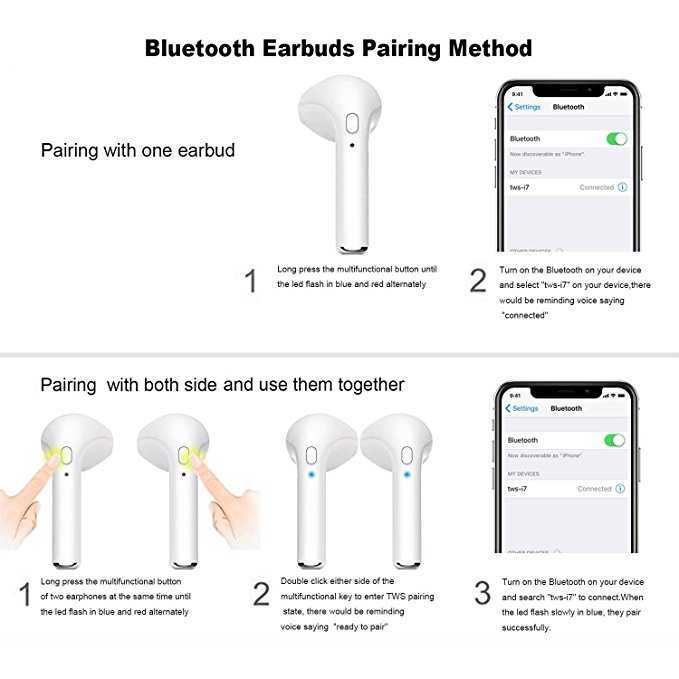iPhone не видит беспроводные Bluetooth-наушники
В случае беспроводных наушников могут возникать проблемы, в том числе связанные с iOS. В первую очередь попробуйте перезапустить Bluetooth и повторите сопряжение с аксессуаром. Для этого пройдите в «Настройки» —, «Bluetooth».
![]()
Убедитесь в работоспособности наушников. Подключите их к другому девайсу и проверьте наличие звука
Также обратите внимание на крупные источники помех и учтите, что Bluetooth-сигнал простирается лишь на несколько метров (как правило, около 2-3) и плохо проникает через бетонные стены
Кроме того, немаловажным моментом является одновременное подключение наушников. В iOS 11.3 появилась функция AirPlay 2, которая дает возможность сопряжения нескольких источников звука в один момент времени. В более ранних версиях системы такой функциональности нет, поэтому включить музыку сразу на двух наушниках не получится
Поэтому обращайте внимание на то, что нельзя одновременно использовать несколько аксессуаров
AirPods
Если у вас фирменные наушники AirPods, то проделайте следующие операции:
- Откройте зарядный кейс рядом с iPhone, на экране смартфона должно появляться соответствующе меню.
![]()
Если ничего не произошло, то следует стереть данные AirPods. Для этого откройте чехол наушников и зажмите на 15 секунд кнопку на корпусе аксессуара. Светодиод AirPods должен начать мигать белый светом. После чего повторите сопряжение.
Попробуйте подключить к iPhone любой другой Bluetooth-гаджет. Если попытка не удалась и смартфон по-прежнему не видит аксессуар, обратитесь в сервисный центр.
Сторонние наушники
В первую очередь будьте уверены, что девайс работоспособен и заряжен. При подключении сторонних наушников зажмите соответствующую кнопку сопряжения на корпусе аксессуара. После этого зайдите в меню Bluetooth на iPhone и выберете нужный девайс.
Можно также попробовать принудительное отключение наушников. Для пройдите в настройки Bluetooth, найдите нужный аксессуар и выберете пункт ",Забыть это устройство",.
![]()
Если проблему с подключением наушников решить так и не удалось, то среди программных исправлений остается лишь полный сброс iPhone. Его можно сделать прямо на устройстве, пройдя в «Настройки» —, «Основные» —, «Сброс». При этом все данные будут потеряны.
Альтернативным способом сброса настроек является подключение к ПК. Для этого следует подсоединить iPhone к компьютеру, запустить программу iTunes и выполнить восстановление устройства.
![]()
Изучаем сочетаниями клавиш для стандартных приложений
![]() На снимке приложение «Фото»: комбинация клавиш Command(⌘) + «F» работает даже здесь
На снимке приложение «Фото»: комбинация клавиш Command(⌘) + «F» работает даже здесь
Практически для каждого приложения на iPhone и iPad есть набор сочетаний клавиш, многие из которых повторяют горячие комбинации на Mac. К примеру, Command(⌘) + «D» практически всегда выполняет команду дублирования вне зависимости от софта, который используется. Но это только один из примеров.
Очень интересна возможность делать фото или запускать видео с помощью физической клавиатуры. Таким образом съемкой получится управлять дистанционно, когда, как вариант, iPhone находится на штативе.
Камера: F12 (через Fn) — сделать снимок или запустить съемку видео
Календарь:
︎ Command(⌘) + «N» — новое событие ︎ Command(⌘) + «F» — поиск по делам ︎ Command(⌘) + «T» — показать «Сегодня» ︎ Command(⌘) + «R» — обновить календари ︎ Command(⌘) + ← (→) — переход к предыдущему (следующему) дню ︎ Command(⌘) + «1» («2», «3», «4») — переключиться в режим просмотра «День» («Неделя», «Месяц», «Год»)
Заметки:
︎ Command(⌘) + «F» — поиск в текущей записи ︎ Command(⌘) + Option(⌥) + «F» — поиск по всем записям ︎ Command(⌘) + «N» — новая запись
Файлы:
︎ Command(⌘) + «N» — новый документ ︎ Command(⌘) + Shift(⇧) + «N» — новый документ ︎ Command(⌘) + «O» — открыть документ ︎ Command(⌘) + «С» — скопировать ︎ Command(⌘) + «V» — вставить ︎ Command(⌘) + «D» — дублировать ︎ Command(⌘) + Delete(⌫) — удалить
Safari:
︎ Command(⌘) + «T» — новая вкладка ︎ Command(⌘) + «W» — закрыть вкладку ︎ Command(⌘) + «R» — перезагрузить страницу ︎ Command(⌘) + «F» — найти на странице ︎ Command(⌘) + «D» — добавить закладку ︎ Command(⌘) + «S» — сохранить страницу
Комбинации клавиш для сторонних приложений
Основные сочетания клавиш в Google Chrome практически не отличаются от комбинаций Safari
Не только встроенные, но и сторонние приложения из App Store поддерживают сочетания клавиш для быстрого доступа к их основным возможностям. Вот только некоторые из них.
︎ Space(␣) — листаем вниз ︎ Space(␣) + Shift(⇧) — листаем вверх ︎ «R» — синхронизировать все ︎ «K» — предыдущим материал ︎ «J» — следующий материал
︎ Command(⌘) + «N» — новый файл ︎ Command(⌘) + «R» — режим просмотра ︎ Command(⌘) + «O» — открыть файл ︎ Command(⌘) + «,» — перейти в настройки
︎ Command(⌘) + «N» — новая доска ︎ Command(⌘) + Shift(⇧) + «N» — новая карточка ︎ Command(⌘) + Option(⌥) + «/» — фильтр
Messenger: Command(⌘) + «N» — новое сообщение
Как самостоятельно решить проблему подключения
Когда Айфон пользователя не видит блютуз устройства, клиент может попробовать решить проблему самостоятельно. Рекомендуется начать со стандартных действий, которые помогают устранить неполадки в 95% случаев. Чтобы восстановить соединение, необходимо:
Провести активацию беспроводной связи. Потребуется включить опцию не только на смартфоне, но и на аксессуаре. Гаджет переводится в режим сопряжения. Чтобы это сделать, необходимо нажать на кнопку «Включить» и держать ее 30 секунд.
Сократить расстояние
Это особенно важно при первом подключении. Максимальный радиус работы опции составляет 10 метров
Но лучше сделать расстояние максимально близким. Это позволит исключить возможные помехи.
Убрать лишние аксессуары. Рекомендуется снять в гаджета чехол и другие дополнительные аксессуары. Это особенно касается неоригинальных дополнений.
Проверить уровень заряда. Когда на Айфоне уровень заряда низкий, сопряжение происходит плохо. Поэтому рекомендуется сначала зарядить смартфон, а затем снова попробовать подключение.
Деактивировать Блютуз. Если функция активирована, рекомендуется отключить ее, а затем снова включить.
Обратите внимание
При появлении сбоя сопряжения следует проверить аксессуар на другом смартфоне. Это позволит определить, не сломан ли Айфон или гарнитура.
Выполнение процедуры перезагрузки
Если Айфон клиента не видит наушники по блютуз, рекомендуется перезагрузить устройство. В данном случае можно применить жесткий сброс параметров. Он выполняется по такой инструкции:
- сначала клиенту необходимо открыть панель управления;
- для этого требуется выполнить свайп снизу вверх;
- далее выполняется деактивация опции «Bluetooth»;
- клиент должен сделать жесткую перезагрузку гаджета;
- как только устройство перезапустит систему, необходимо ввести пароль доступа;
- далее снова открывается «Пункт управления»;
- среди иконок выбирается блютуз и активируется.
Когда действия будут выполнены, функция должна снова нормально работать.
Как восстановить систему
Это еще один способ, позволяющий восстановить работу опции. Пользователь должен сбросить все установленные данные гаджета до заводских. Процедура выполняется через настройки сотового телефона. Также клиент может применить программу Айтюнс.
Обратите внимание
Даже после того, как все настройки будут удалены, файлы на смартфоне сохранятся. Все же рекомендуется сделать резервную копию.
Как сбросить сетевые настройки
Перед тем, как удалить все сетевые настройки, рекомендуется отдельно сохранить данные имени и пароля от вай-фая. После этого можно приступить к такой процедуре:
- необходимо на смартфоне открыть раздел «Настройки»;
- далее из списка выбирается пункт «Общие»;
- теперь следует найти раздел «Сброс»;
- из списка указывается подраздел «Сбросить настройки сети»;
- чтобы операция была выполнена, требуется нажать клавишу «Подтвердить».
Теперь клиент должен перейти снова в раздел с настройками, далее выбирается пункт «Wi-Fi». Владелец выбирает имя своей сети, а затем вводит пароль доступа. Когда процедура будет выполнена, следует снова попробовать подключить телефон к Bluetooth.
Если все выполненные действия не помогли исправить ошибку подключения, необходимо обратиться в технический отдел компании. Возможно, причина заключается в поломке аксессуара или Айфона. В этом случае исправлением будут заниматься мастера компании Apple.
Как передавать файлы по блютузу с айфона
Официально скинуть файлы по блютузу с айфона нельзя. Объясняется это тщательным соблюдением авторских прав на фотографии, рингтоны и программы и считается небезопасным и нарушающим защиту ОС от вирусов. Для обмена между айфонами существует специальный сервис AirDrop, доступный с модели айфон 5 и выше (6, 6 плюс, 7 и т. д.). Чтобы получить возможность передавать файлы, необходимо установить джейлбрейк (взлом системы).
Важно! Bluetooth — далеко не бесполезная технология для айфона. Он активно используется для телефонных наушников, смарт-часов, подключения телевизоров, селфи-палок и колонок
![]()
iPhone 7 Bluetooth наушники беспроводного типа для прослушивания музыки без путаницы с проводами
Таким образом, было разобрано, почему может не работать блютуз на айфоне, и зачем проверять не только возможные программные, но и аппаратные неисправности. Часто адаптер выходит из стоя не из-за конфликта приложений или обновлений, а в результате физического воздействия температуры, падения или влаги.
Настройка звучания
Если произошло подключение, но звук по-прежнему не появился или он слишком тихий, можно осуществить дополнительные настройки.
Для этого требуется перейти в приложение «Настройки», откуда выполняют дальнейшие действия:
- переходят в раздел «Универсальный доступ»;
- в появившемся меню находят строку «Наушники Airpods» (здесь может присутствовать любая другая фирма, в зависимости от марки гаджета);
- затем открывают параметр «Аудионастройки», где кликают на раздел «Адаптация наушников»;
- появится новое меню, где регулируют степень громкости, в зависимости от желания пользователя, здесь нужно передвинуть ползунок на требующийся уровень;
- перемещаются в параметр «Пользовательская аудионастройка», здесь можно выбрать степень звука, по очереди воспроизводя разные файлы, определяют наиболее подходящий вариант;
- пользователь проходит тесты, кликая на нужные ответы, затем выбирают ручное или стандартное изменение настроек, требуется выбрать первый вариант;
- кликают на строку «Воспроизвести образец звука», чтобы оценить, насколько правильно пользователь изменил параметры музыкального фона и звучания, подходит ли они именно для него.
![]() Рекомендации по настройке звука
Рекомендации по настройке звука
Подходят ли АирПодс к Андроиду и как правильно подключить беспроводные наушники к телефону
К Android-аппаратам подключиться достаточно просто. Для этого требуется открыть коробочку AirPods Pro, зажать специальную клавишу, которая расположена на задней стенке. Ее нужно держать зажатой до тех пор, пока белый индикатор спереди не начнет пульсировать. С этого момента с помощью меню Bluetooth можно спокойно подключить мобильное устройство.
Совместимы ли AirPods с Android на Самсунг и других телефонах
Компания APPLE стремится сделать свою продукцию максимально доступной и удобной для пользователей. Создатели беспроводных наушников AirPods постарались облегчить их использование на разных устройствах.
Поэтому проблемы, как подключить АирПодс к Андроиду, практически не существует. Данные устройства работают с мобильными телефонами разных производителей. В большинстве случаев запустить работу можно за считанные минуты.
Бытует мнение, будто гарнитура Apple может работать только с одноименной техникой. На самом же деле, это заблуждение и при правильном подключении можно лично убедиться в 100-процентной совместимости этих устройств
Алгоритм подключения
Беспроводные наушники можно без проблем подключить к Android-планшету, мобильному телефону различных производителей. Здесь нужно использовать опцию Bluetooth.
Чтобы решить вопрос, как подключить АирПодс к Андроид, нужно придерживаться следующего алгоритма:
- Развернуть на экране настроек смартфона Bluetooth, привести его в рабочее состояние.
- Открыть футляр наушников, предназначенный для их зарядки. Активировать индикатор, который должен загореться зеленым цветом.
- Затем нужно нажать и удерживать кнопку круглой формы на задней стенке коробочки до тех пор, пока индикатор не начнет мигать белым цветом.
- В списке доступных устройств для Bluetooth выбрать позицию AirPods.
После выполнения описанных выше процедур дальнейшая синхронизация двух устройств будет происходить автоматически сразу же после открытия зарядной коробочки беспроводных наушников.
Это можно сделать без использования дополнительных программ. С другой стороны, для контроля уровня зарядки, переключения аудиофайлов нужно установить на смартфон специальную программу.
Делать это следует по следующей схеме:
- Вначале требуется скачать и установить телефонное приложение типа Air Battery.
- Нажать на стенке зарядной коробки круглую кнопку для перехода в режим поиска. О начале такого процесса будет свидетельствовать включенный индикатор.
- На экране планшета или телефона в «Настройках» найти пункт Bluetooth.
- Здесь выбрать пункт AirPods. После нажатия на него беспроводные наушники подключатся практически мгновенно, как и другие подобные устройства.
Как управлять
На каждом наушнике AirPods Pro размещается специальный желоб, с помощью которого можно управлять воспроизведением.
Например:
- однократным нажатием можно приостановить музыку, а затем снова запустить ее;
- двукратное должно включать следующий трек;
- если нажать на него три раза, то включится предыдущая песня.
Такие опции работают практически на всех мобильных устройствах с программой Андроид.
Иногда проблема отсутствия подключения гарнитуры Apple к устройству Android носит исключительно технический характер. И это первое, что нужно исключить, опробовав несколько универсальных способов решения проблемы
Лучшие приложения для AirPods
Для расширения функциональных возможностей беспроводных наушников можно использовать приложениями для смартфонов.
Среди них наиболее полезными являются следующие опции:
- Podroid. Обеспечивает смену аудиофайлов, включает паузу, воспроизведение, увеличение громкости.
- AirDroid. Позволяет контролировать уровень заряда кейса наушников.
-
Droidpods.
Показывает информацию об остаточном уровне заряда, дает возможность настройки дополнительных функций.
- Air Battery. Дает возможность приостанавливать воспроизведение видео на платформах Netflix, Youtube, а также с его помощью можно контролировать уровень заряда аккумулятора кейса.
- AirBudsPopup. С этим приложением можно контролировать уровень громкости, при удалении из уха одного из наушников воспроизведение приостанавливается. Кроме того, можно видеть состояние аккумулятора.
- Assistant Trigger. Работает с оптическими датчиками, которые приостанавливают воспроизведение при изъятии наушника из уха.
Управление воспроизведением музыки и другие функции Siri
Настройка звучания
Большинство совместимых с «яблочными» телефонами беспроводных наушников с помощью кнопочного или сенсорного управления могут:
- включать проигрывание музыкального трека;
- ставить воспроизведение на паузу;
- переходить на следующий или предыдущий трек;
- увеличивать или уменьшать громкость.
Если же не все из этих функций доступны, можно воспользоваться персональным помощником.
Активация производит с помощью нажатия и удерживания в течение нескольких секунд центральной кнопки.
С помощью Siri можно не только управлять параметрами музыкальной композиции, но и заказывать воспроизведение треков из личной медиатеки.
А также благодаря Siri можно делать звонки и отправлять сообщения с телефона, что особенно удобно для водителей.
Возможные проблемы при подключении
- Если соединение не устанавливается, то проверьте не сопряжен ли девайс к другому телефону или аппарату. Если да — то разорвите соединение и попробуйте снова.
- Смотрите, чтобы кнопка блютуз была включена на Bluetooth-устройстве.
- Еще раз проверьте уровень заряда аккумулятора.
- Удалите устройство и добавьте заново в параметрах Bluetooth — найденных гаджетов.
- Если наушники или колонка вообще не видны. То скорее всего устройство просто не поддерживается айфоном и сделать уже ничего не получится.
- Не лишним будет проверить работает ли гарнитура с другими телефонами.
Важно! Смысла делать перезагрузку айфона нет, вы просто удалите все данные, а проблему это не решит. Если гаджета вообще не видно, а другие смартфоны все распознают отлично — то просто нет поддержки, нужно смотреть другой вариант
В заключение
Таким образом можно подключить любые беспроводные гарнитуры к iPhone. Это могут быть накладные или вставные варианты, от фирм Xiaomi, Samsung, Honor или других.
Как настроить аудио наушников на iphone с ios 14
- На своём iPhone зайдите в приложение Настройки (эти же шаги актуальны и для iPad с iPadOS 14).
- Выберите секцию Универсальный доступ.
- Пролистайте вниз и выберите Аудиовизуализация.
- Вверху нажмите Адаптация наушников.
![]()
- Включите переключатель рядом с Адаптация наушников.
- Выберите Пользовательская аудионастройка.
- Следуйте инструкциям по настройке аудио профиля для музыки, фильмов и звонков.
![]()
Вы можете запустить тест для аудионастроек наушников или же изменить опции вручную.
Убедитесь, что ваши наушники подключены к iPhone, перед тем, как начинать настройку. Иначе вы увидите сообщение о том, что наушники не поддерживаются.
![]()
Вот как выглядит сам тест:
Когда вы закончите тест, то сможете прослушать стандартное аудио и аудио со своими настройками, чтобы сделать выбор.
В настройках вы можете выбрать, к чему будет применяться кастомный профиль: к медиа, телефону или и тому, и тому.
![]()
Это всё! Теперь вы знаете, как в iOS 14 можно настроить под себя аудио наушников. Надеемся, статья была вам полезной.
Как пользоваться блютуз гарнитурой
Благодаря эргономичному, дизайну, управляться с Bluetooth спикерфоном проще простого. На корпусе каждой модели присутствует максимум 4 кнопки: кнопка питания, регулировка громкости, блютуз. Гарнитура не требует точной настройки, работает по универсальным схемам.
![]()
Дополнительно на корпусе могут находиться кнопки заглушения микрофона или уменьшения его чувствительности. Но в большинстве случаев такие настройки осуществляются на телефоне во внешних приложениях.
Прослушивание музыки на беспроводной гарнитуре
Существую более сложные устройства на базе блютуз гарнитур – специальные наушники, имеющие на своем проводе микрофон. Они приобрели большую популярность в последние 3-5 лет.
Чтобы прослушивать музыку на подобных гарнитурах, достаточно просто вставить их в стандартный разъем mini jack 3,5. Обычно подобные устройства обладают менее качественным звучанием, чем обычные наушники, но позволяют без проблем наслаждаться музыкой тем, кому не важен объемный звук.
![]()
Полноценно прослушивать музыку на обычной гарнитуре проблематично. Хотя бы потому что у устройства есть только один активный вкладыш с динамиком. Некоторые специальные приложения на телефон помогают слушать музыку, подкасты, аудиокниги через спикерфон, но удовольствие это крайне сомнительное.
Беспроводное будущее
Итак, если вы решились на новые технологии, проводная гарнитура вам уже не так удобна, а платить почти двойной МРОТ за наушники не хочется, то есть вариант — блютуз-гарнитура сторонних производителей. При этом не забывайте, что беспроводные варианты разряжают ваш аккумулятор намного быстрее, поскольку само использование технологии bluetooth и передача данных с ее помощью отрицательно сказывается на объеме заряда вашей АКБ. Поэтому при неиспользовании гарнитуры просто отключайте данную функцию для экономии энергии вашего смартфона.
Итак, как подключить блютуз-наушники к «Айфону-7»?
- Активируйте гарнитуру и начните сопряжение их со смартфоном, нажав кнопку питания. Если это не работает, то можно открыть центр управления: «Настройки» — Bluetooth, перевести значок Bluetooth в рабочее положение.
- Ваши наушники могут быть отключены, если они разряжены. Зарядите и повторите попытку.
- После активации гарнитуры, если соединение все еще не получено, вам необходимо попробовать снова через «Настройки» — Bluetooth — найти ваши блютуз-наушники в списке. Вы можете выбрать восклицательный знак справа и щелкнуть «Забыть это устройство», чтобы стереть запись. Затем начните операцию подключения с самого начала. Если вы никогда ранее не подключали свои блютуз-наушники к iPhone 7, то начинайте весь процесс отсюда.
- Если индикатор на гарнитуре мигает, это означает, что все получилось и ваши наушники готовы к работе. Затем вернитесь к настройкам iPhone 7, найдите имя устройства наушников в настройках bluetooth и нажмите на него для подключения.
- После эксплуатации выключайте и гарнитуру, и функцию Bluetooth на телефоне, во избежание быстрой энергопотери вашей АКБ.
Сбросить настройки
Если наушники исправны, а это легко проверяется подключением к другому передающему устройству, то необходимо перезагрузить сам Айфон.
Если это не помогает, то следует произвести возврат к заводским настройкам.
Так как эта операция уничтожает установленные приложения, а также хранимые на девайсе данные (музыку и фотографии), необходимо создать резервную копию.
Сделать это можно двумя способами:
1. На самом Айфоне:
- в разделе «Настройки» выбирают iCloud;
- в открывшемся окне кликают по строке «Резервная копия»;
- на появившейся странице будет показана дата последнего резервирования, поэтому нажимают на строку «Создать резервную копию», чтобы сохранить актуальные данные.
2. С использованием ПК:
- Айфон при помощи кабеля подключают к компьютеру;
- в iTunes нажимают на значок Айфона;
- следуя подсказкам на экране, делают резервное копирование.
Только убедившись, что резервная копия создана, выполняют сброс настроек до заводских:
- в меню «Настройки» выбирают графу «Основные»;
- на появившейся странице кликают по пункту «Сброс»;
- нажимают на строку «Стереть контент и настройки»;
- после введения Apple AD и пароля будет произведён сброс до заводских настроек.
Активация bluetooth наушника
- Активация Bluetooth выполняется в соответствии с такой последовательностью действий:
- Переходим к настройкам нашего iPhone.
- Открываем раздел под названием Bluetooth.
- Активируем Bluetooth и в перечне найденных аксессуаров кликаем на наши наушники.
После выполнения описанных шагов, наушникам телефон присвоит статус «Подключено». Возле указателя уровня заряда аккумулятора появится новое обозначение, которое и является свидетельством того, что наушники подключены и готовы к работе.
Благодаря функции, которая отмечена обозначением «i», мы можем отключить на время гарнитуру или полностью удалить все сведения о подключении. Для последнего случая предусмотрен пункт «Забыть это устройство».
Индикатор, который оповещает пользователя об уровне заряда гарнитуры назван «Элементы питания». При повторном подключении наушников к телефону распознание устройство осуществляет практически мгновенно и без вмешательства пользователя.
Вопрос: Как вернуть забытое устройство блютуз на айфоне?
На устройстве перейдите в меню «Настройки» > Bluetooth и включите Bluetooth. Оставайтесь на этом экране, пока не выполните все шаги по созданию пары для аксессуара. Переведите аксессуар в режим обнаружения и подождите, пока он отобразится на экране устройства.
Как подключить забытое устройство Bluetooth?
- Проведите по экрану сверху вниз.
- Нажмите на значок Bluetooth. и удерживайте его.
- Нажмите Добавить устройство. Если вы не видите пункт Добавить устройство, проверьте список доступных устройств или нажмите «Ещё» …
- Нажмите на название Bluetooth-устройства, которое хотите подключить.
- Следуйте инструкциям на экране.
Как подключить забытое устройство Bluetooth на айфоне?
Создание пары между устройством и аксессуаром Bluetooth
- На устройстве перейдите в меню «Настройки» > Bluetooth и включите Bluetooth. …
- Переведите аксессуар в режим обнаружения и подождите, пока он отобразится на экране устройства. …
- Чтобы создать пару, нажмите имя аксессуара, когда оно появится на экране.
Что делать если iPhone не видит Bluetooth устройства?
Если не удается подключить аксессуар Bluetooth к iPhone, iPad или iPod touch
- Убедитесь, что аксессуар Bluetooth и устройство iOS или iPadOS находятся недалеко друг от друга.
- Выключите и снова включите аксессуар Bluetooth.
- Убедитесь, что аксессуар Bluetooth включен и полностью заряжен или подключен к источнику питания.
Как восстановить забытое устройство на айфоне?
Зайдите в настройки iPhone и перейдите в раздел «Bluetooth». В списке подключенных устройств найдите аксессуар и нажмите на кнопку «i» рядом с его названием. Выберите «Забыть». Попробуйте сбросить настройки сети на iPhone (Настройки – Основные – Сброс – Сбросить настройки сети).
Что делать если блютуз не находит устройство?
К причинам, по которым модуль Bluetooth не определяется другими устройствами относят следующее: Устройство находится в выключенном состоянии. В настройках отключено обнаружение по Bluetooth. Большое расстояние между приёмником и передатчиком.
Как подключить блютуз наушники если телефон их не видит?
Как подключить bluetooth-гарнитуру к телефону
Инструкция проста: Нажмите кнопку включения и подождите светового сигнала. Включите Bluetooth на телефоне и найдите в поиске устройство «Olmio BT». Подключите и пользуйтесь.
Как подключить беспроводные наушники к айфону не оригинал?
Чтобы подключить беспроводные наушники, нужно перейти в «Настройки» — «Bluetooth» и включить Bluetooth. Оставайтесь на этом экране, переведите наушники в режим обнаружения и нажмите на имя аксессуара, когда оно появится на экране. Если потребуется PIN-код, то изучите документацию из комплекта поставки наушников.
Почему телефон не находит блютуз наушники?
Чтобы разобраться, почему телефон не находит блютуз-гарнитуру, нужно исключить некоторые недочеты: Удостовериться, что аккумуляторы в обоих гаджетах заряжены. Убедиться в том, что аксессуар не используется другим устройством. Проверить, активирована ли синхронизация смартфона с гарнитурой.
Почему наушники не подключаются к телефону айфон?
Как правило, причиной того, что Айфон не видит проводные наушники — становится неисправный разъем. … Кроме проблемы с разъемом, причиной может стать также поломка аудиокодека (звуковой микросхемы Айфона). В таком случае звук пропадет не только в наушниках, но и в динамиках.
Что значит забыть устройство?
При использовании карты памяти для расширения основной памяти устройства (Android 6+), все данные на такой карте шифруются. Как только вы нажали кнопку «забыть устройство» и она отсоединилась, все данные на такой карте были безвозвратно потеряны, восстановить их теперь никак нельзя.
Можно ли к айфону подключить другие беспроводные наушники?
AirPods и прочие наушники от Apple не требуют дополнительных приложений при подключении к Айфону. Для многих качественных моделей от известных производителей (Sennheiser, Sony, Marshall и других) есть фирменные приложения для Айфона. Как и для Android. Но все модели могут работать и без специальных приложений.
Как перезапустить блютуз на айфоне?
Отключите Bluetooth и перезагрузите iPhone 7
Зайдите в «Настройки» > «Bluetooth» и отключите одноименную опцию. Зажмите одновременно кнопки Power уменьшения громкости для выключения девайса. Дождитесь появления логотипа Apple на экране. После загрузки гаджета активируйте Bluetooth.